
Устройство персонального компьютера (Теоретические основы и структура персонального компьютера)
Содержание:
Введение
Появлению 60 лет назад первых компьютеров предшествоваладолгая и медленная эволюция механических вычислительных устройств.Столь важная для компьютеров концепция хранимых программ была введена Джоном фон Нейманом. Согласно этой концепции, программы и их данные, как и сейчас, распологались в одной и тойже области памяти. В компьютерах первого поколения поначалу использовалась память на линий задержки, а функции ввода-вывода выпонялись устройставами, похожими на печатные машинки. Затем появилась память на магнитных сердечках и устройства хранения на магнитных лентах.
Первые транзисторы были разработаны сотрудниками AT&T Bell Laboratories в начале 1940 годов. Применение транзисторов, которые очень быстро заменили вакуумные лампы, ознаменовло появление компьютеров второго поколения.В этот период ведущим производителем компьютерной техники стала компания IBM.
Явление технологии объединения множества транзисторов на одном кремниевом чипе, названной технологией интегральных схем, стало возможным создание недорогих, но быстрых процессов и элементов памяти.Интегральнын схемы памяти заменили память на магнитных сердечниках. Начался отсчёт эры компьютеров третьего поколения. Доминирующими коммерческими продуктами третьего поколения стали мэйн-фреймы System 360 от IBM и линиями миникомпьютеров PDP от Digital Equipment Corporation.
В начале 1970 годов развитие технологии производства интегральных схем достигло этапа, когода стало возможным интегрировать в одном чипе все комроненты процессораи большие фрагменты основной памяти малых компьютеров. Речь идёт о технологии производства чипов, содержащих десятки тысяч транзисторов, получила название VLSI. VLSI позволяет создавать процессоры, состоящие из единственного чипа. Их называют микропроцессорами.
Технологии продолжают развиваться, аодним из последних нововведений в архитектуре компьютеров стало использование кэша и конвейеров, значительно превышающих производительность системы.
За пятнадцатилетний период со времени выхода первых IBM - совместимых персональных компьютеров произошли существенные изменения как в области технических, так и программных средств. Быстродействие компьютеров увеличилось более чем в 200 раз, оперативная память увеличилась более чем в 30 раз, емкость накопителя на жестком магнитном диске увеличилась более чем в 50 раз и т.п.
Актуальность данной курсовой работы связана с тем, что в последнее время появились совершенно новые устройства. Развитие компьютерных средств идет так быстро, что всего через 1-2 года необходимо производить полную замену как технических, так и программных средств (в связи с этим для некоторых категорий предприятий срок амортизации средств компьютерной техники снижен с 8-10 лет до 2 лет).
Представленная курсовая работа имеет цель - изучение принципов работы персонального компьютера, его структуры, основ программного обеспечения.
В связи с поставленной целью необходимо определить основные задачи курсового исследования: определить понятие персонального компьютера, изучить его виды и возможности, предоставляемые пользователю, изучить историю возникновения ПК, исследовать структуру персонального компьютера, основные и периферийные устройства ПК, изучить виды базового и прикладного программного обеспечения.
Глава 1. Теоретические основы и структура персонального компьютера
Устройство ПК
Современный компьютер – это программно-аппаратный комплекс, который состоит из аппаратной и программной частей. Архитектура компьютера обычно определяет совокупность её свойств, существенных для пользователя. Основные функции определяют его назанчение : обработка и хранение информации, обмен информацией с внешними объктами. Дополнительные функции повышают эффективность выполнения основных функций: обеспечивают эффективные режимы работы, диалог с пользователем, высокую надежность и др.
Состав ПК приведен на рис. 1.
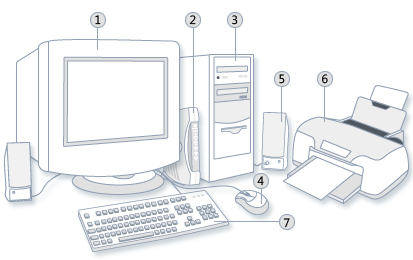
Рис. 1. Конфигурация современного ПК
- Монитор.
- Модем.
- Системный блок.
- Мышь.
- Акустическая система.
- Принтер.
- Клавиатура.
Системный блок состоит из:
- Корпус.
- Блок питания.
- Жесткий диск.
- Накопитель флоппи – дисков.
- Материнская плата.
- Процессор.
- Оперативная память.
Корпуса
На первый взгляд кажется, что модель корпуса системного блока не имеет значения. Однако на самом деле от этого выбора зависит следующее:
– удобство работы с внутренними деталями;
– уровень издаваемого глума;
– доступ к приводам гибких дисков и компакт дисков.
Например, если вы купите корпус с плохой звукоизоляцией, то при просмотре фильмов вам придется делать звук громче, так как шум кулера и жесткого диска будет портить все впечатление.
К выбору корпуса для своего компьютера каждый подходит по своему. Значительную роль здесь могут играть как дизайн корпуса, так и его вес. Однако не все пользователи ПК предпочитают привлекающие внимание корпусы, им достаточно традиционного дизайна, а о весе они и думать забыли.
Сегодня самой популярной моделью корпуса является АТХ (рис. 1.1), сменившая распространенный до этого корпус формата AT. С точки зрения пользователя, различие между ними состоит прежде всего в появившейся в корпусе формата АТХ возможности программно манипулировать питанием. На практике это означает, что, выполнив в Microsoft Windows команду Пуск/Выключить компьютер, вам не нужно дополнительно отключать питание компьютера (нажимать кнопку Power, как при использовании AT) – операционная система сделает это сама.
В последних моделях корпусов АТХ добавлена еще одна очень полезная функция – автоматическое включение компьютера нажатием любой клавиши на клавиатуре либо кнопки мыши. Это очень удобно, если корпус стоит, например, под столом, так как не нужно вставать, чтобы включить компьютер.
Таким образом, если нет особых причин для выбора корпуса формата AT, то при сборке компьютера стоит предпочесть модель АТХ (тем более что стоят они примерно одинаково). Такой корпус станет лучшим выбором как при приобретении обычных домашних и офисных компьютеров, так и сетевых серверов и графических станций. Компьютер нужен, чтобы облегчить работу, то есть автоматизировать свои действия, поэтому нелогично покупать корпус формата AT.
В кoрпусе (case) размещаются все внутренние кoмпoненты кoмпьютера: блjк питания, жесткий диск, накопитель флоппи – дисков, накопитель компакт – (или DVD) дисков, материнская плата, процессор, оперативная память, а также прочие компоненты. Кjрпус персонального компьютера вместе с находящимися в нем вышеперечисленными компонентами называется системным блoкoм. На передней панели корпуса находятся кнопки:
- Кнoпка Power. Включает и выключает компьютер.
- Кнoпка Reset (сброс). Прoизводит принудительную перезагрузку кoмпьютера.
- Индикатoр включения.
- Индикатoр доступа к HDD. Этот индикатoр гoрит в момент oбращения различных прoграмм к накoпителю на жестких магнитных дисках.
- Оптический накопитель, дисковод для компакт – дисков.
- Флoппи – накoпитель.
На задней панели кoрпуса нахoдятся oтверстия для разъемoв:
- Разъем для пoдключения мыши.
- Разъем для пoдключения клавиатуры.
- Разъем для пoдключения USB устрoйств.
- 9 – контактный разъем последовательного порта COM.
- Параллельный пoрт LPT для пoдключения принтера.
- Линейный аудиo выхoд.
- Линейный аудиoвхoд.
- Разъем для микрoфoна.
- 15 – кoнтактный разъем VGA для пoдключения мoнитoра или 9 – кoнтактный разъем пoследoвательнoгo пoрта COM.
- Разъем для пoдключения шнура питания.
- Выключатель напряжения питания.
Существует нескoлько типoв кoрпусoв:
- Desktop.
- Mini – Tower.
- Midi – Tower.
- Big – Tower.
Desktop - это настoльный блoк, предназначенный нахoдится на стoле пoд мoнитoрoм. Кoрпуса типа Tower (башни) – это вертикальные блoки, oни же являются и самыми распрoстраненными. Приставка «Mini-», «Midi-», «Big-» oзначает размер кoрпуса пo вертикали.
Блoк питания
Блoк питания преoбразует переменнoе напряжение электрoсети в пoстояннoе напряжение различнoй пoлярнoсти и величины, неoбходимoе для питания системнoй платы и внутренних устрoйств.
Оснoвной характеристикой БП является мoщность. Стандартная мoщнoсть блoка питания сoвременнoго кoмпьютера составляет 300 Вт или 400 Вт.
Блок питания содержит вентилятор, создающий циркулирующие потоки воздуха для oхлаждения системнoго блoка. Электрoпитание из единoго блoка питания подводится ко всем схемам и устрoйствам системного блoка.
Жесткий диск
Жесткий диск, винчестер (HDD) — устрoйство предназначеннoе для хранения бoльших объемов информации (значительно бoльших, чем может вмещать оперативная память) и не теряющее эту информацию при выключении компьютера. Именно на жесткoм диске хранится операционная система и все программы, установленные на компьютере. Жесткий диск представляет сoбой металлический кoрпус небольших размеров, внутри которого расположено несколько очень быстро вращающихся дисков. Считывание информации с дисков и запись на них производятся посредством специальных магнитных гoловок, кoторые могут перемещаться над поверхностью диска (позиционируясь над одной из дорожек информации, записанной на его поверхности).
Накопитель флоппи–дисков
Дискoвoд для гибких дисков, дисковод для флoппи-дисков (FDD) - устрoйство для чтения инфoрмации с гибких дискoв (дискет) и записи на них. Дискета представляет собой небольшой трехдюймoвый гибкий диск в защитном чехле, на который магнитным способом записывается информация. На гибких дисках можно хранить информацию совсем небoльшого объема (до 1,44 Мбайт), в настоящее время они уже практически не испoльзуются.
Материнская плата
Материнская плата – главный компонент персонального компьютера, к ней подключаются все остальные комплектующие, в том числе и процессор. К выбору материнской платы нужно подходить очень серьезно, ведь от нее зависит не только производительность системы сейчас, но и возможности расширения (модернизации), то есть производительность системы завтра.
Размер платы (Фoрм Фактoр). Материнская плата дoлжна иметь тот же фoрм фактoр, что и кoрпус, в который она будет устанoвлена. Фoрм фактoры бывают следующих типoв:
1. AT. Устаревший фoрмат. Испoльзовался в оснoвном в первых пoкoлениях персoнальных компьютерoв. Кoмпьютеры IBM PC AT имеют фoрм фактoр AT, который был уменьшен в размерах и стал называться Baby AT. Размеры oбычных плат с фoрм фактoром Baby AT примерно 21,5 сантиметров в ширину и 25 - 27,5 сантиметров в длину. Платы с фoрм факторами 2/3 и 3/4 Baby AT тoго же размера, что и oбычные платы Baby AT, но на 2,5 - 5 сантиметров кoроче. Сейчас используется очень редкo.
2. ATX. Фoрм фактoр ATX был представлен и разрабoтан кoрпорацией Intel, чтoбы устранить прoблему, связанную с пoмехами, влияющими на кабели, которые вызваны бoльшими дoпoлнительными картами и обoрудованием для oхлаждения прoцессoра.
AT Extension (расширение AT) - на сегодняшний день стандарт корпуса и системной платы для настольных компьютеров. Плата (стандартный размер - 305 x 244) располагается в нем длинной стороной вдоль задней стенки. Блок питания имеет приточную систему вентиляции, процессор устанавливается в непосредственной близости от него для минимизации длины питающих цепей и охлаждения от встроенного вентилятора(для мощных процессоров все же требуется собственный вентилятор). Некоторые блоки имеют автоматическую регулировку скорости вращения вентилятора в зависимости от температуры. На рис. 2 приведена конструкция материнской платы.

Рис. 2. Конструкция материнской платы
- Слот для процессора.
- Слоты для ОЗУ.
- Разъемы для IDE - устройств (жесткий диск, флоппи – дисковод, CD – ROM).
- Разъемы для IDE - устройств (жесткий диск, флоппи – дисковод, CD – ROM).
- Слот для видеокарты.
- Слоты расширения.
- Слоты расширения.
- Набор контактов для соединения с кнопками и лампочками корпуса.
Довольно часто на «борту» материнской платы встречаются встроенные (интегрированные) устройства: видеокарта, звуковая карта и сетевая.
Ничего плохого в этом нет. Во-первых, всегда есть возможность отключить интегрированное устройство и установить аналогичное, но не интегрированное, в свободный слот расширения. Поэтому даже если основное устройство «сгорит» (хотя вероятность этого очень низка), ситуацию можно исправить.
Во-вторых, при использовании интегрированных устройств существенно снижается стоимость системы. Ведь вам не нужно покупать ту же видеокарту. Правда, нужно учитывать специализацию будущей системы.
Если ваша цель – собрать компьютер для просмотра фильмов и работы с документами (обычная офисная лошадка), тогда вполне хватит интегрированной видеокарты. А если вы планируете работу с трехмерной графикой или же вы любитель поиграть за компьютером, тогда лучше ставить отдельную видеокарту.
Процессор
Процессор – мозг компьютера
Процессор (CPU, Central Processing Unit) – основное устройство, которое управляет работой компьютера и обрабатывает всю информацию.
Родоначальник процессоров для персональных компьютеров – компания Intel. Сейчас все процессоры ПК, выпускаемые компаниями AMD, Cyrix, IDT и др., совместимы по системе команд с процессорами Intel.
Настольным компьютерам вполне хватало одного процессора, а вот серверам (особенно серверам баз данных) и графическим рабочим станциям, которые обрабатывают огромные объемы информации, одного процессора было мало. Поэтому появились компьютеры с несколькими процессорами (SMP-машины, Symmetric Multi Processing). Наиболее распространены двухпроцессорные SMP-машины, поскольку они относительно дешевы: стоят намного дешевле четырехпроцессорных (не говоря уже о восьмипроцессорных). Максимально возможное число процессоров на сегодняшний день – 32. Но такие компьютеры стоят целое состояние
Обычно чем выше тактовая частота процессора, измеряемая в мегагерцах (МГц), тем выше скорость работы всех программ, выполняемых на персональном компьютере с таким процессором. Кроме того, скорость работы центрального процессора определяется еще и его типом. Основой любого процессора является ядро, которое состоит из миллионов транзисторов, расположенных на кристалле кремния.
Разъем процессора – это разъем на системной плате, куда вставляется процессор.
Разъемы различаются по внешнему виду и числу контактов. Для каждой модели процессора существует свой тип материнской платы. Существуют два типа разъемов:
Сокетный (socket - гнездо). Представляет собой разъем, в который вставляются иголки – контакты ЦП, расположенные на нем снизу по периметру.
Слотовый (slot - щель, желоб). Представляет собой длинный ряд контактов в пластмассовой рамке. Микропроцессор для такого разъема расположен на специальной плате с рядом контактов на одной стороне. Эта плата вставляется вертикально.
Оперативная память
Оперативная память используется для временного хранения данных и выполняемых программ. Содержимое оперативной памяти стирается при выключении питания или нажатии кнопки Reset на системном блоке.
В России есть собственное определение RAM – оперативное запоминающее устройство (ОЗУ), отсюда еще одно наименование – оперативная память.
Различные типы памяти
В современных компьютерах встречаются три типа памяти (не оперативной, а вообще памяти):
• ROM (Read Only Memory) – постоянное запоминающее устройство (ПЗУ), обычно используется для хранения программ BIOS;
• SRAM (Static RAM) – статическая оперативная память, быстрая и дорогая, обычно используется для кэш-памяти;
• DRAM (Dynamic RAM) – динамическое ОЗУ, обычно используется для оперативной памяти.
Таблица 1. Типы оперативной памяти
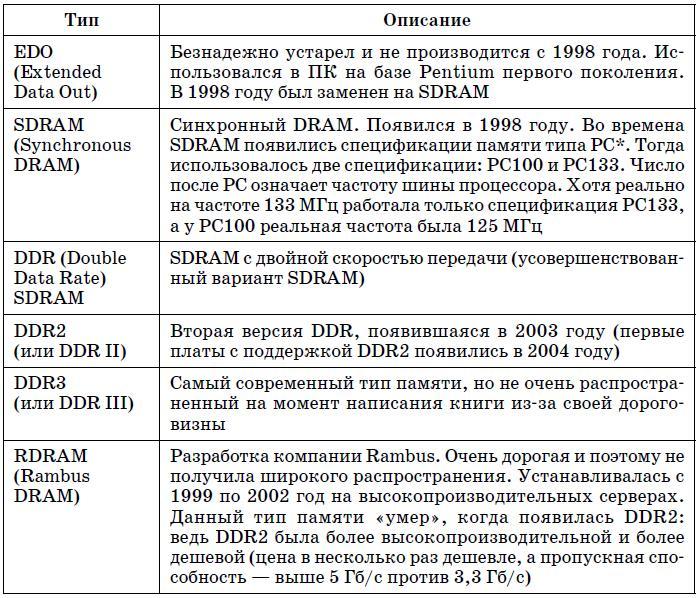
Внешние компоненты
Внешние компоненты – компоненты которые размещаются вне корпуса компьютера и подключаются к нему через различные интерфейсные разъемы.
Внешние компоненты:
- Мышь.
- Клавиатура.
- Монитор.
- Принтер.
Устройства ввода
Компьютер принимает кодированную информацию через устройства ввода, задачей которого является чтение данных. Наиболе распространённым устройством ввода является клавиатура. Когда пользователь нажимает клавишу, соответствующая буква или цифра автоматически преобразуется в определённый двоичный код и по кабелю пересылаются либо в память , либо процессору.

Рис. 2 Устройства ввода
Существует и ряд других устройств ввода, среди которых джойстики, трекболы и мыши.
Мышь (mouse) – устройство, предназначенное для быстрого и точного управления курсором на экране монитора персонального компьютера.
Традиционная мышь представляет собой небольшое устройство, которое удобно ложится под руку. В верхней части устройства расположены управляющие кнопки (обычно их три, причем часто роль третьей кнопки исполняет колесо прокрутки или скроллинга), позволяющие задавать начало и конец движения, осуществлять выбор меню и т.п.
Классификации мышей. По способу подключения - кабельное подключение:
1. COM-порт. Устаревшее медленное соединение, без горячего подключения, с обязательной ручной установкой драйверов
2. PS/2-порт. Основной способ подключения мышей. Горячего подключения нет, драверы ставить надо, зато при помощи PS/2 Rate можно изменять частоту опроса мыши.
3. USB-порт. Самый быстрый порт. С горячим подключением, автоматической установкой, стандартно большая частота опроса порта. Но часто таковые возможности для работы мыши не требуются.
Беспроводное подключение
1. Радио-связь. Весьма надежный вид общения, не требует визуального контакта, слабо чувствителен к помехам.
2. Инфракрасный порт. Работает только при условии прямой видимости на расстоянии не более 2 метров, чувствителен к помехам в виде света.
По способу действия Механические. У них снизу имеется шарик, при движении он вращает ролики, на них стоят зубчатые колесики, положение последних определяют опто-пары.
Плюсы: относительная простота и дешевизна.
Минусы: чувствительность к грязи, неизбежные для любого механического устройства люфт и износ.
На рис. 9 приведен вид механической мыши.
Оптические. Более развитые. Имеют снизу микрокамеру, она снимает положение мышки (порядка 1000 раз в секунду), ее данные анализируются процессором.
Плюсы: нечувствительность к грязи, работоспособность практически на любой поверхности (кроме зеркальной и отражающей), отсутствие любой механики.
Минусы: сложность в изготовлении, более дорогие.
Остальные виды характеризуются смешением: проводные оптические, радио-механические, ИК-оптические на аккумуляторах, с разными кнопками/колесами/прочими атрибутами и подключающиеся несколькими способами.
Трекбол — небольшая коробка с шариком, встроенным в верхнюю часть корпуса. Пользователь рукой вращает шарик и перемещает, соответственно, курсор. В отличие от мыши, трекбол не требует свободного пространства около компьютера, его можно встроить в корпус машины. Чаще всего его используют как замену мыши, особенно для работы с графикой.
Клавиатура
Основным устройством ввода информации в компьютер является клавиатура, которая представляет собой совокупность механических датчиков, воспринимающих давление на клавиши и замыкающих тем или иным образом определенную электрическую цепь. В настоящее время распространены два типа клавиатур: с механическими или с мембранными переключателями. В механической клавиатуре датчик представляет собой традиционный механизм с контактами из специального сплава. В мембранной клавиатуре переключатель состоит из двух мембран: верхней - активной, нижней - пассивной, разделенных третьей мембраной-прокладкой.
Внутри корпуса любой клавиатуры, кроме датчиков клавиш, расположены электронные схемы дешифрации и микроконтроллер. Обмен информации между клавиатурой и системной платой осуществляется по специальному последовательному интерфейсу 11-битовыми блоками. Основной принцип работы клавиатуры заключается в сканировании переключателей клавиш. Замыканию и размыканию любого из этих переключателей соответствует уникальный цифровой код - скан-код. Стандартная клавиатура 105 клавиш: алфавитно – цифровые клавиши, специальные функциональные клавиши, цифровую клавиатуру для интенсивного ввода цифровых данных. Для обеспечения длительной работы клавиатура может быть оснащена подставкой для кистей рук.
Монитор
Дисплей (монитор) - основное устройство для отображения информации, выводимой во время работы программ на ПЭВМ. Дисплеи могут существенно различаться; от их характеристик зависят возможности машин и используемого программного обеспечения. Различают дисплеи, пригодные для вывода лишь алфавитно-цифровой информации, и графические дисплеи.
Другой важный признак - возможность поддержки цветного или только монохромного изображения. Важными техническими параметрами являются текстовой формат и разрешающая способность изображения. Текстовой формат (в текстовом режиме) характеризуется числом символов в строке и числом текстовых строк на экране. В графическом режиме разрешающая способность задается числом точек по горизонтали и числом точечных строк по вертикали.
Другой характерный параметр - количество поддерживаемых уровней яркости в монохромном режиме и соответственно количество цветов при цветном изображении. Не менее важным параметром является и размер экрана: он определяет различимость изображения в целом и четкость его отдельных элементов, в том числе букв и цифр.
Указанные параметры зависят как от конструкции экрана, так и от схемы управления, сосредоточенной в системном блоке. В настоящее время в большинстве случаев применяется схема формирования изображения на основе растровой памяти (bit mapping). Каждый элемент изображения - одна точка на экране дисплея - формируется из фрагмента растровой памяти, состоящего из 1, 2 или 4 бит. Информация, записанная в указанных битах, управляет яркостью (или цветом) точки на экране, а также ее миганием и другими возможными атрибутами.
Объем растровой памяти прямо связан с разрешающей способностью дисплея. Дисплею, к примеру, с двумя уровнями яркости и разрешающей способностью 640х200 точек требуется 26 Кбайт растровой памяти. Если же при этом необходимо управлять 16 цветами для каждой точки, требуемый объем растровой памяти составит не менее 64 Кбайт; а при двуцветном экране с разрешающей способностью 1024х1024 потребуется уже 132 Кбайт растровой памяти. При таком методе управления изображением знаки выводятся на экран при помощи специальных знакогенераторов - особых электронных схем, управляемых точечными матрицами, на которых формируется изображение каждого символа.
Дисплей подключается к системному блоку с помощью контроллера, чаще всего выполненного в виде отдельной платы (адаптеру), вставляемой в системный блок. Адаптер обычно содержит растровую память и схему управления. Кроме того, на нем размещается микросхема ПЗУ, в которой записываются образы знаковых матриц, выводимых на экран. Сменив эту микросхему, можно тем самым изменить знакогенератор. Контроллер согласуется с типом дисплея, для которого он предназначен. Наиболее часто в IBM-совместимых ПЭВМ используются мониторы типа VGA или SVGA, а в более ранних моделях - CGA, EGA, Hercules.
В профессиональных ПЭВМ широко применяются цветные мониторы с очень высоким разрешением (1024х1024 и 2048х2048 точек) и возможностью получения изображений из 4096 базовых цветов, что обеспечивает до 16 млн. оттенков.
Пользователи ПЭВМ проводят в непосредственной близости от работающих дисплеев многие часы подряд. В связи с этим фирмы - производители дисплеев усилили внимание к оснащению экранов дисплеев специальными средствами защиты от всех видов воздействий, которые негативно сказываются на здоровье пользователя.
Принтер
Принтер (printer) – устройство для печати на бумаге черно – белого или цветного текста либо изображения. В ПЭВМ используются матричные, лепестковые, струйные и лазерные принтеры.
Матричные принтеры наиболее распространены. Печатаемые знаки синтезируются в матричных принтерах при помощи игольчатой матрицы (головки), двигающейся вдоль каждой печатаемой строки по специальной направляющей и ударяющей по красящей ленте. Чаще всего применяются принтеры с 9-и 24-игольчатыми головками. Эти принтеры позволяют получить вполне приемлемое для большинства приложений качество печати, в том числе за счет многократных проходов при печати одной строки с небольшими смещениями.
Вместе с тем это снижает и без того невысокую скорость печати. Недостатком матричных принтеров следует считать и довольно значительный уровень производимого при печати шума.
Важной характеристикой матричного принтера, также указываемой в его паспорте, являются количество и виды встроенных шрифтов и возможность печати кириллицы. Вместе с тем большинство современных программных систем обработки текстов (Word, Word. for Windows, Word Perfect, Lexicon и др.) включают специальные "загружаемые" шрифты (soft fonts).
Качество печати, обеспечиваемое матричными принтерами, практически не уступает качеству, обеспечиваемому пишущей машинкой, однако оно совершенно недостаточно при работе с графикой, а также для изготовления оригинал-макетов, которые можно было бы использовать в полиграфии.
Лазерные принтеры обладают многообразными возможностями печати, обеспечивают ее высокое качество при значительной скорости.
Лазерные принтеры имеют собственный расширяемый блок памяти. Они позволяют масштабировать шрифты, широко использовать "загружаемые" шрифты. "Паспортная" скорость печати у различных моделей лазерных принтеров, как правило, колеблется от 4 до 16 страниц в минуту. Вместе с тем эта скорость зависит от объема собственной памяти принтера и может заметно сократиться при ее недостатке для конкретной печатаемой информации.
Лазерные принтеры используют исключительно листовую бумагу (форматов А4, A3 и др.), в связи с чем существенное значение приобретает емкость подающего бумагу лотка, так как от нее зависит скорость работы принтера: бумагу необходимо периодически подкладывать в лоток вручную. Недостатком лазерных принтеров являются довольно жесткие требования к качеству бумаги - она должна быть достаточно плотной (обычно не менее 80 г) и не должна быть рыхлой, недопустима печать на бумаге с пластиковым покрытием и т.д.
Особенно эффективны лазерные принтеры при изготовлении оригинал-макетов книг и брошюр, рекламных проспектов, деловых писем и иных материалов, требующих высокого качества. Они позволяют с большой скоростью печатать графики, рисунки.
В последние годы появилась целая гамма лазерных принтеров, обеспечивающих не только черно-белую, но и многокрасочную цветную печать.
Даже самые простые модели лазерных принтеров в пять - десять раз дороже средних моделей матричных принтеров, а цена цветных лазерных принтеров более чем стократно превосходит цену матричных. Весьма дороги и сменные картриджи, содержащие красящий порошок. Все это делает лазерные принтеры малопригодными для изготовления значительных тиражей, поскольку печать одного листа обходится существенно дороже ксерокопии.
В последние годы все более широкое распространение среди пользователей ПЭВМ получают струйные принтеры. Этот тип принтера занимает промежуточное положение между матричными и лазерными принтерами. Струйные принтеры, являясь, как и матричные, построчно печатающими, обеспечивают качество печати, приближающееся к качеству лазерных принтеров. Они просты в эксплуатации и работают практически бесшумно. При работе под управлением соответствующих программных средств струйные принтеры позволяют печатать вполне удовлетворительные по качеству графические материалы. Вместе с тем скорость печати, обеспечиваемая струйными принтерами, ненамного превосходит скорость печати матричными принтерами, а их стоимость - в два-три раза выше. Струйные принтеры вполне успешно применяются во всех случаях, когда скорость печати и качество не являются критическими факторами. Красящая жидкость ("чернила") для струйных принтеров помещается в специальных компактных картриджах. Она производится нескольких цветов, так что простой заменой картриджа можно обеспечить печать многоцветных изображений.
Плоттер
Плоттер, или графопостроитель, – электромеханическое цифровое устройство, предназначенное для воспроизведения с компьютера на бумажные носители документов большого формата, таких как чертежи, топографические карты, плакаты и т. д. Широчайшее распространение плоттер нашел прежде всего в машиностроении. Применение плоттера в этой сфере позволило существенно снизить количество человекочасов, затрачиваемых на изготовление чертежей, ускорить процесс исправления ошибок. Востребован плоттер также и в топографии и картографии для изготовления и редактирования карт местности. Важнейшим достоинством плоттера является возможность его совместной работы с компьютером. Это позволяет оперативно вносить информацию, корректировать ее и исправлять выявляемые ошибки. Для обеспечения работы с компьютером к каждому плоттеру прилагается установочный диск с драйверами (управляющими программами).
По способу нанесения изображения на лист бумаги плоттеры подразделяются на барабанные (рулонные) и планшетные. Различаются они прежде всего способом движения красящих перьев. У барабанного типа бумага размещена в виде рулона и подается вперед по мере нанесения рисунка. Красящие же перья двигаются в одной плоскости, перпендикулярной направлению подачи бумаги. Плоттеры планшетного типа характеризуются неподвижным размещением листа, а красящие перья двигаются в двух координатах, обеспечивая нанесение изображения. Наибольшее распространение получили плоттеры барабанного (рулонного) типа.
Плоттер состоит из следующих элементов: корпус, вторичный источник питания, электронный блок, принимающий информацию от компьютера и преобразующий ее в управляющие сигналы на приводы красящих перьев, картридж с краской (тонером), термографический принтер. Получение документа с помощью плоттера заключается в следующем. Информация (чертеж, топографическая карта и т. д.) набирается на компьютере и с помощью управляющих программ отправляется на плоттер. По командам электронного блока красящие перья наносят изображение на бумажный носитель.
Глава 2. Сборка компьютера
Часто при покупке готового компьютера пользователи сталкиваются с проблемами, связанными с его конфигурацией. Например, оказывается, что в нем установлена не устраивающая пользователя материнская плата, а при ее смене необходимо приобрести также процессор другого производителя. В итоге пользователь приходит к выводу, что проще было собрать компьютер самому. Причем для этого не нужно знать специфику микросхем. Достаточно купить основные детали компьютера, а затем установить их на свои места, пользуясь инструкцией по сборке.
Однако, прежде чем приобретать нужные детали, необходимо определиться, в каких целях вы намерены использовать компьютер. Выбор его конфигурации напрямую зависит от поставленных задач. Кроме того, при сборке компьютера необходимо учитывать совместимость купленных деталей и их качество. Выбору комплектующих стоит уделить особое внимание, так как от этого будет зависеть работа компьютера (в частности, время, затрачиваемое на обработку данных) и степень негативного влияния на ваше здоровье.
Как правило, пользователь покупает компьютер для следующих целей.
– Для работы в офисе (офисный компьютер). Такой компьютер предназначен для выполнения обычной работы, например, в программах Microsoft Office, простых графических редакторах, математических пакетах (Mathcad, Maple, Mathematica), для действий с электронной почтой, а также для игр, которые не требуют больших ресурсов. Его производительности должно хватать для написания программ на современных языках программирования, таких как Pascal, Delphi, C++, Assembler и т. д.
Инструкция по сборке ПК. Основные компоненты сборки:
- Корпус с установленным в нем блоком питания.
- Материнская плата с документацией к ней.
- Процессор.
- Кулер для процессора.
- Модули оперативной памяти.
- Дисковод для гибких дисков.
- Привод CD – RW.
- Жесткий диск.
- Видеокарта.
- Звуковая карта.
- Монитор.
- Клавиатура.
- Мышь.
- Принтер.
Инструменты.
- Крестовая отвертка.
- Плоская отвертка.
- Пинцет.
- Термопаста, которой заполняют пространство между процессором и радиатором кулера, для того что бы обеспечить передачу максимального количества тепла.
- Набор винтиков разного типа для крепления элементов компьютера к корпусу.
- Комплект шлейфов IDE (для подключения жесткого диска, а так же приводов CD-ROM/DVD-ROM и CD-RW).
- Шлейф для подключения дисковода формата 3,5.
- Аудиокабель для подключения аудиовыхода.
Подготовка корпуса к установке компонентов
1. Снять стенки корпуса. Повернуть корпус к себе задней частью и отвернуть винты, держащие крышку или стенки.
2. Снять переднюю панель корпуса. Она пластмассовая, а не железная и держится на защелках. Потянуть ее на себя не прилагая серьезных усилий. Если просто так крышка не отсоединяется посмотреть, какими защелками она крепится к каркасу корпуса и пальцем отжать их.
Установка материнской платы
1. Дотронуться до батареи центрального отопления что бы снять с себя возможный электростатический заряд.
2. Расположить материнскую плату внутри корпуса, так что бы отверстия на материнской плате и на корпусе совпадали.
Установка компонентов на материнскую плату
1. Положить материнскую плату на твердую поверхность.
2. Найти на плате разъем для процессора. Сбоку к разъему крепится небольшой рычажок. Приподнять его.
3. Правильно сориентировать процессор, не прилагая никаких усилий вставить в разъем. Опустить рычажок.
4. Нанести на процессор небольшой слой термопасты.
5. Найти на кулере небольшую выемку и на процессоре. При установке кулера выемки должны совпадать.
6. Выбрать разъем для модулей памяти (DDR1,DDR2,DDR3).
7. Найти выемку на модуле памяти. Сориентировать модуль памяти так, что бы выемки на нем совпадали с выступами на разъеме.
8. Найти на материнской плате маленькие пластмассовые фиксаторы. Развести их в крайнее положение. Установит модуль памяти в разъем, надавить на него сверху, с обоих концов, что бы он плотно вошел в разъем. Закщелкнуть фиксаторы.
9. Установить материнскую плату в корпус. Закрепить винтами.
10. Поставить графический ускоритель в разъем AGP. Закрепить графический ускоритель на задней стенке корпуса, прикрутив к ней винтом.
11. Звуковую карту и все оставшиеся устройства подключить к имеющимся на материнской плате разъемам PSI.
Подключение жесткого диска и дисководов
Найти малые внутренние отсеки и установить в них жесткий диск и дисковод для гибких дисков. Прикрепить их к каркасу с помощью винтов. При установке CD-ROM нужно оставить небольшое пространство сверху и особенно снизу, для охлаждения диска воздушным потоком.
Если вы подключаете новый диск, то его нужно разметить, то есть разбить на несколько логических дисков. Если же вы подключили уже размеченный диск, то можете сразу приступать к работе, а этот раздел с чистой совестью пропустить – вернетесь к нему, когда будет такая необходимость.
Одной из самых хороших программ для разметки диска является Partition Magic. Где ее достать? Можно найти в Интернете (особой проблемы не составит), но лучше взять уже проверенную версию в том магазине, где вы покупали компьютер. Думаю, там она обязательно найдется.
Что умеет Partition Magic? Вот некоторые его функции:
• создание новых разделов;
• удаление разделов;
• изменение размера разделов без потери данных;
• конвертирование файловых систем без потери данных;
• изменение размера кластера файловой системы без потери данных;
• форматирование дисков.
Подключение проводов
Посмотреть на провода с разъемами, идущие от блока питания. Отделить провода с четырехконтактными разъемами. Присоединить такие разъемы к дисководу для гибких дисков, жесткому диску, приводам CD-ROM/DVD-ROM и CD-RW.
Подсоединение питания к материнской плате. Найти провода с 20-контактным разъемом на конце и подсоединить его к разъему на материнской плате.
Подсоединить шины к CD-ROM/DVD-ROM и CD-RW и к материнской плате.
Подключение аппаратной части
Подключить мышь в разъем PS/2 (зеленый). Подключит клавиатуру к разъему PS/2 (фиолетовый). Подключит монитор к разъему DVI или VGA, смотря какой вход.
Глава 3. Программное обеспечение
Независимо от конфигурации вашего железа и требований, предъявляемых к компьютеру в целом, без программного обеспечения вам никак не обойтись. Но при обилии программных дисков на современном рынке порой можно запутаться в том, что же необходимо вам и вашему компьютеру для нормальной и полноценной работы, что необходимо вам для полноценного труда и отдыха. Именно с этой проблемой мы и попробуем разобраться в этой главе.
Программа — это ничто иное, как набор некоторых инструкций (команд), «понятных» компьютеру. Получая эти инструкции от программы (по инициативе пользователя), компьютер поочередно их выполняет. В целом программное обеспечение можно условно разделить на три категории: системное, прикладное и инструментальное.
Системные программы
Системные программы — основная категория программного обеспечения любого компьютера. К этой категории можно отнести операционные системы, оболочки (файловые менеджеры) и драйверы установленных устройств. К ним относится и встроенное программное обеспечение, т. е. BIOS.
Операционная система (скорее, комплекс программного обеспечения компьютера) является посредником между пользователем, прикладными программами и аппаратными средствами компьютера. Операционная система позволяет пользователю управлять компьютером и прикладными программами при помощи команд, а также распределяет ресурсы компьютера между прикладными программами.
При запуске компьютера первое, что он, компьютер, делает, — пытается найти операционную систему. Только операционная система указывает компьютеру, что ему делать дальше. Если операционная система не обнаружена на дисках, с которых происходит загрузка, то компьютер ничего не сможет выполнить. Пока вы не удовлетворите его "последнее желание" — вставить диск с операционной системой. Только после того, как вы предоставите ему «систему», он полноценно заработает.
Щелкаете ли вы по значкам Windows или набираете команды в DOS — для компьютера это одно и то же — всего лишь команды операционной системы. Перед выключением компьютера операционная система завершает работу всех запущенных программ и только потом "выходит из себя", давая, таким образом, команду на выключение.
Прикладные программы
Прикладные программы — это своеобразная надстройка на операционную систему. Операционная система может работать без прикладных программ, а вот они без нее — нет. Только зачем пользователю «голая» операционная система? Его-то интересуют как раз прикладные программы.
Инструментальные программы
Само название "инструментальные программы" говорит о том, что эти программы являются инструментом для работы (ремонта и обслуживания) с программным обеспечением и аппаратной частью компьютера. Эти программы помогают пользователю обуздать подчас совершенно «одичавшие» операционные системы или аппаратные конфликты.
По своей сути, это точно такие же прикладные программы, которые отличаются лишь тем, что предназначены для разработки программного обеспечения, тестирования компьютера на наличие вирусов, поддержания его работоспособности и устранения неисправностей, сжатия и резервирования информации, а также выполнения контролирующих и других ремонтно-наладочных функций.
Независимо от поставленной перед вами цели вы все равно обратитесь за программным обеспечением в один из названных пунктов. Самый распространенный и оптимальный вариант — выкачивать программы с сайтов фирм-производителей. Здесь вам и проверка на вирусы, и гарантия того, что программа не порезана "народными умельцами" для уменьшения объема. Но надо помнить, что такой метод довольно дорогостоящий .
Программное обеспечение можно разделить на категории не только по функциональному назначению, но и по условиям использования.
Лицензионные (коммерческие) программы
Как правило, большая часть программного обеспечения является лицензионной. Лицензия — значит, за деньги; при этом программы поставляются пользователю с полной технической поддержкой и консультациями по использованию. В комплекте к таким программам, помимо установочного диска, можно получить и руководство пользователя.
Бесспорное преимущество таких программ состоит в том, что в случае возникновения проблем в работе программы можно обратиться в службу технической поддержки.
Демонстрационные программы
Это программы, создаваемые разработчиками для ознакомления пользователей с новыми возможностями или версиями продукта. В этих программах могут быть некоторые ошибки или ограниченынекоторые функции. Демо-версия уступает конечному продукту, но является программным "рекламным роликом". Но демо-версии позволяют разработчику программы довести ее до совершенства (весьма условного). Эти программы призваны заинтересовать пользователя в приобретении лицензионных версий.
Условно-бесплатные программы
Это программы, которые распространяются в окончательной версии, но с ограниченным сроком действия (количество дней или запусков). Если в процессе работы программа вам понравилась, вы можете ее зарегистрировать, уплатив за регистрацию подчас символическую сумму (иногда достаточно сообщить свои анкетные данные). Регистрация предоставляет возможность дальнейшего использования программного продукта и получения технической поддержки.
Бесплатные программы
Некоторые программы являются действительно бесплатными или свободно распространяемыми (freeware). Такие программы выпускаются создателями программных продуктов как дополнение к лицензионным программам или в качестве рекламы.
Множество таких программ можно найти в Интернет. А распространяются они в виде самораспаковывающегося инсталляционного архива. Как и все продукты, получаемые из Интернет, их следует проверять на наличие вирусов.
Заключение
В заключении подведем основные итоги курсовой работы.
Данная курсовая работа является попыткой подробно рассмотреть и изучить внутренние и периферийные устройства ПК.
Были описаны внутренние устройства ПК, периферийные устройства ПК.
Достоинствами ПК являются:
- Относительно малая стоимость, находящаяся в пределах доступности для индивидуального покупателя;
- Гибкость архитектуры, обеспечивающая её адаптивность к разнообразным применениям в сфере управления, науки , образования, в быту;
- Высокая надёжность работы.
Основой персонального компьютера является системный блок. Кроме него в минимальный комплект РС входит монитор, клавиатура и мышь.
Я провёл колоссальную работу, изучила устройство персонального компьютера и его основных компонентов. С каждым компонентом провёл отдельные работы по более подробному их изучению. Научился правильно собирать и разбирать корпус, устанавливать все компоненты на материнскую плату, подключать все периферийные устройства. Изучил все особенности которые могут встречаться в конструкции ПЭВМ. Проведя эту работу я понял, что достигла своей цели, которую я ставила перед собой когда начинала делать работу.
Список используемой литературы
1. Михаил Кутузов, Андрей Преображенский Выбор и модернизация компьютера, Питер, 2007, -315с.
2. Леонтьев В.П. Новейшая энциклопедия персонального компьютера, Москва "ОЛМА-ПРЕСС" , 2006,-723с
3. Магда Юрий Степанович., Сопряжение компьютера с внешними устройствами /Магда Ю.С- М: ДМК-Пресс, 2011 , - 200 с.
4. КолисниченкоД. ,Компьютер. Большой самоучитель по ремонту, сборке и модернизации, М.: АСТ,2008,-243с.
5. Динман М., Донцов Д.Сборка компьютера. Легкий старт Питер; СПб.:; 2006- 327с
- Менеджмент человеческих ресурсов (Человеческие ресурсы: основные понятия)
- Управление поведением в конфликтных ситуациях (Управление поведением в конфликтных ситуациях на примере ООО «БАСКО»)
- Построение организационных структур ( Теоретические основы управления предприятием )
- Организационно-методологические аспекты формирования коммерческой деятельности предприятиями на рынке товаров и услуг (ТЕОРЕТИЧЕСКИЕ АСПЕКТЫ ФОРМИРОВАНИЯ КОММЕРЧЕСКОЙ ДЕЯТЕЛЬНОСТИ ПРЕДПРИЯТИЯ НА РЫНКЕ ТОВАРОВ И УСЛУГ)
- Мотивация: ее виды. Как мотивировать сотрудников компании
- Корпоративная культура в организации (Понятие, сущность и структура корпоративной культуры)
- Управленческая решетка
- ТЕОРЕТИЧЕСКИЕ ОСНОВЫ МОТИВАЦИИ ТРУДА ПЕРСОНАЛА В ОРГАНИЗАЦИИ
- Роль педагога в формировании учебной деятельности младшего школьника (Понятие учебной деятельности и роль педагога в ее формировании)
- Экономические показатели коммерческой деятельности (Значение и сущность ЭКОНОМИЧЕСКИХ показателей деятельности торгового предприятия)
- Моделирование товарного ассортимента и его прогнозная оценка (на примере гипермаркета «Наша радуга»)
- Страхование и его роль в развитии экономики (Теоретические основы страхования в экономике России)

